こんな人にオススメの記事です
- コピーペーストした時に表示される貼り付けオプションボタンが邪魔だと感じている人
- 貼り付けオプションボタンのせいで見たい文字が見えないことがある人
- 貼り付けオプションボタンを非表示にしたい人
エクセルやワードでコピーした文字や画像を貼り付けると、(Ctrl)と書かれた小さな枠(貼り付けオプションボタン)が表示されます。
連続して貼り付ける場合など、場面によっては非常に便利なボタンではありますが、見たい文字の上に表示されてしまったり、クリックしたい位置に表示されてしまったりと邪魔になる場合も多々あります。
そこでこの記事では、エクセルやワードの「貼り付けオプションボタン」を非表示にする方法を、実際の画面も用いながらわかりやすく解説していきます。
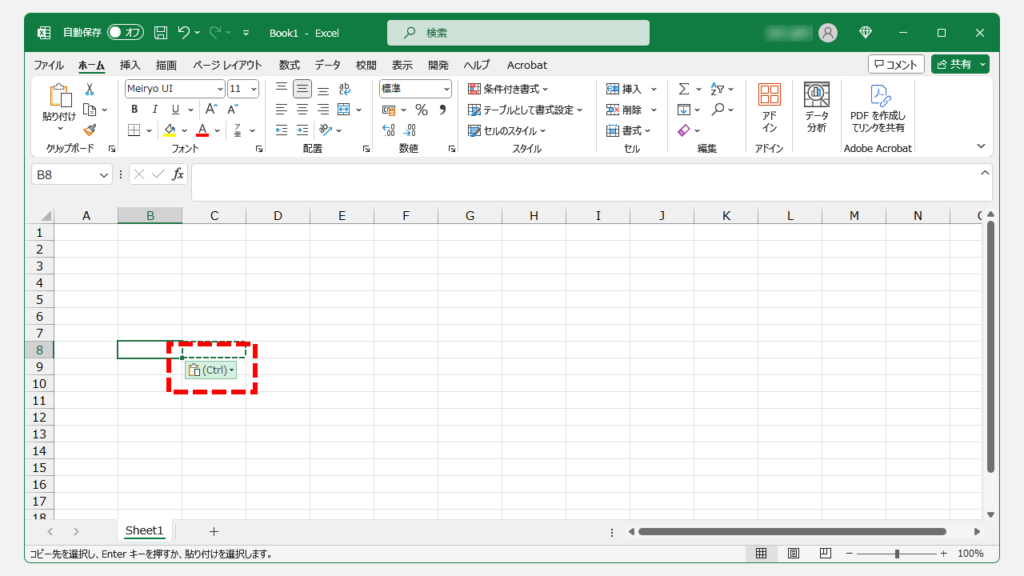
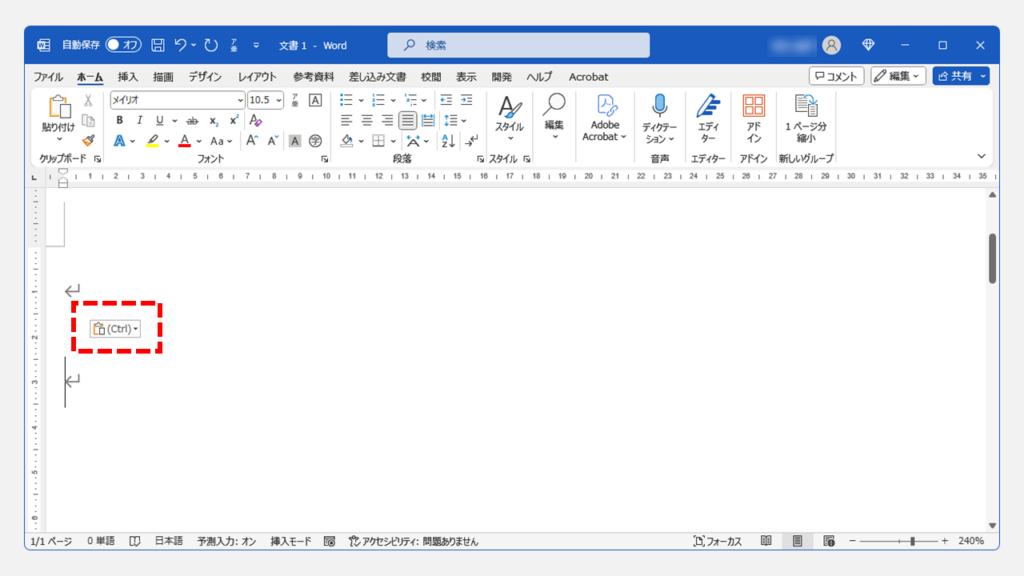
エクセルやワードの「貼り付けオプションボタン」を非表示にする方法
ここからは、実際の画面も用いながらエクセルやワードの「貼り付けオプションボタン」を非表示にする方法をわかりやすく解説していきます。
エクセルブックを開き、左上の[ファイル]をクリックしてください。
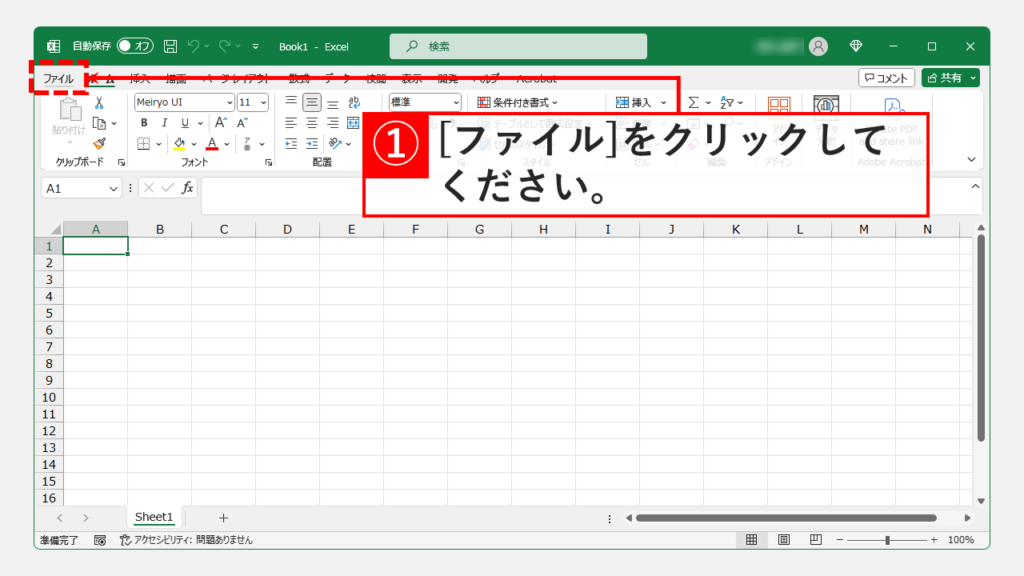
[ファイル]をクリックするとエクセルのホーム画面が開きます。
左下にある[その他]をクリックしてください。
[その他]をクリックすると右に向かってメニューが展開されます。
その中にある[オプション]をクリックしてください。
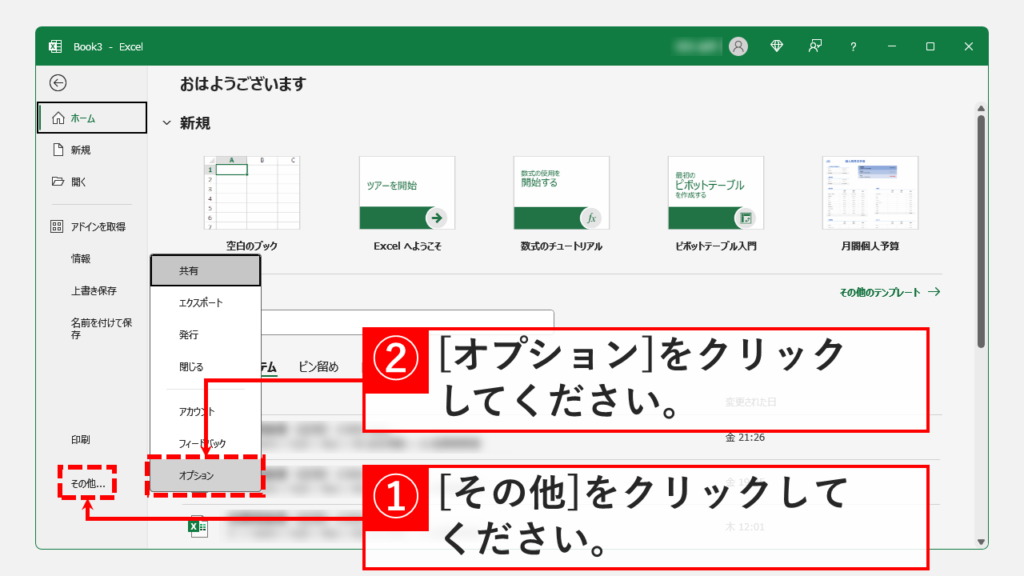
[オプション]をクリックすると「Excelのオプション」と書かれたウィンドウが立ち上がります。
左側にある[詳細設定]をクリックしてください。
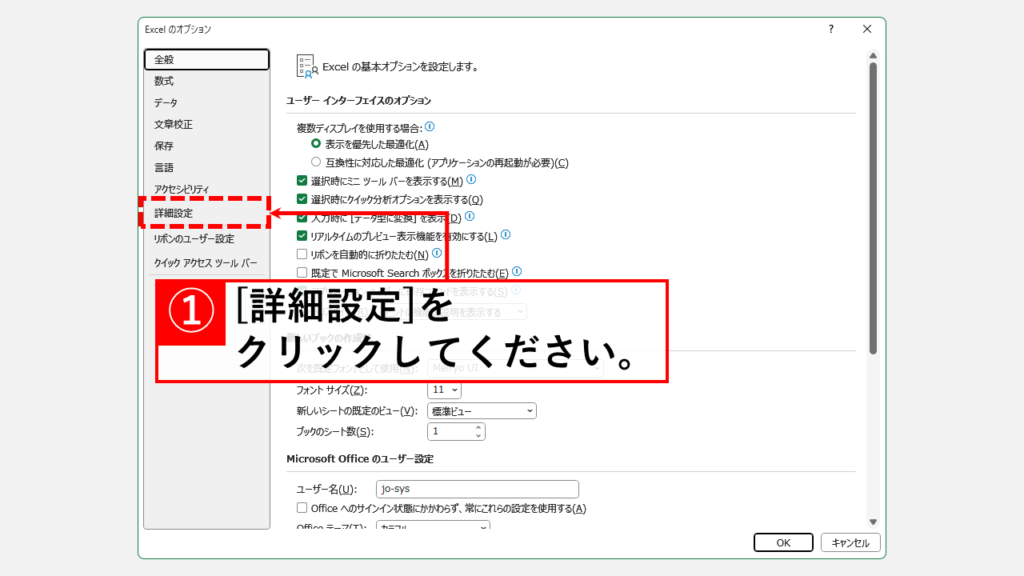
[詳細設定]をクリックすると、詳細設定画面に移動します。
その中にある[コンテンツを貼り付けるときに[貼り付けオプション]ボタンを表示する(S)]のチェックを外して、右下の[OK]をクリックしてください。
これで、以降「貼り付けオプションボタン」が表示されなくなります。
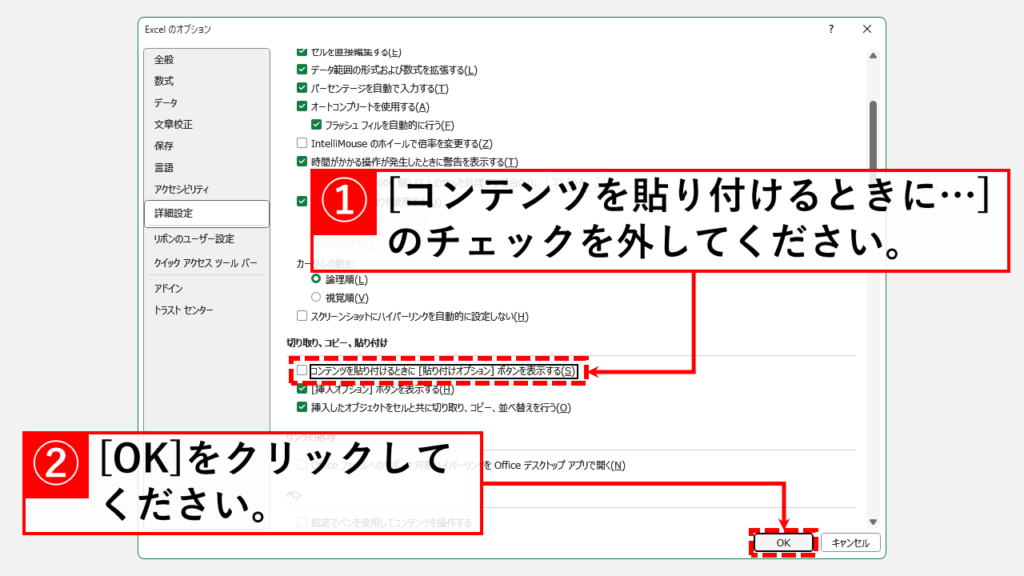
その他エクセルやワードに関する記事
その他エクセルやワードに関する記事はこちらです。是非御覧ください。
-

【Word】行間を詰める・狭くする方法と詰まらない時の対処法
こんな人にオススメの記事です Wordで行間を詰めたい人 Wordの行間を調整したい人 Wordで行間が詰まらなくて困っている人 Wordで文字サイズを大きくすると、標準設定の... -


を小さくする方法-1024x576.png)
【PowerPoint】ファイルサイズ(容量)を小さくする方法 5選
この記事では、画像や図が多くて開きにくいPowerPoint(パワーポイント)のファイルを、誰でも簡単・安全に圧縮する5つの具体的な方法を紹介します。 「写真を多用した... -



【Word】ページをコピー(複製)する方法
こんな人にオススメの記事です Wordでページ丸ごとコピーしたい人 Wordでページをそっくり複製して、同じレイアウトを素早く使い回したい人 「Ctrl + G」や「\page」を... -



【Excel】数値を千円単位、百万円単位で表示する方法|書式設定で簡単
この記事では、Excelの「セルの書式設定」を使い、決算資料や売上報告書などで使う「1,234,567」といった数値を、「1,235千円」や「1百万円」のように、千円単位・百万... -



【Excel】ヘッダーとフッターを設定する方法|ページ番号、日付、ファイル名など
「Excel ヘッダー ページ番号 設定方法」「Excel フッター 日付 自動更新」などでお困りではありませんか? この記事では、Excelのヘッダーとフッターに、ページ番号、... -


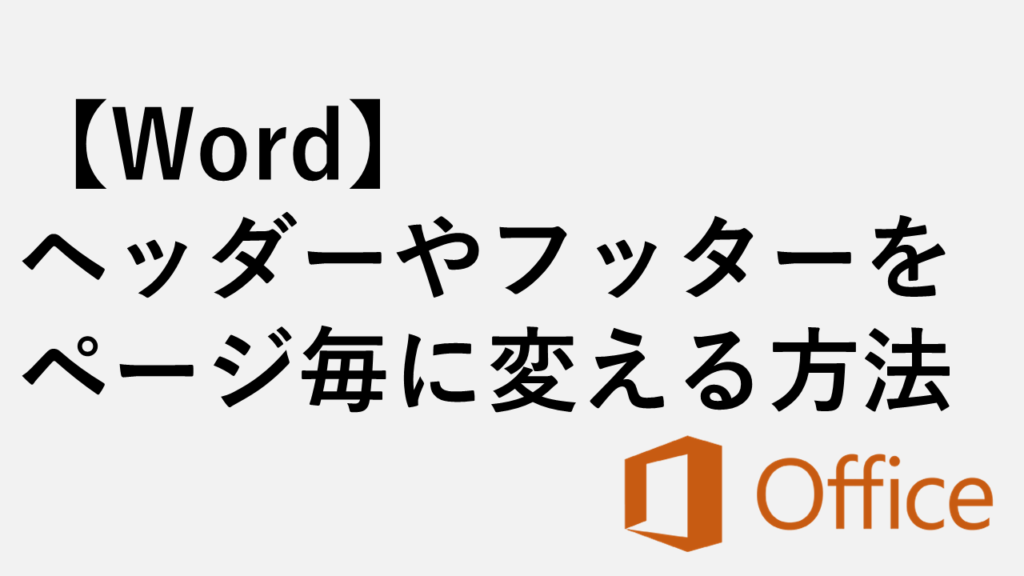
【Word】ヘッダーやフッターをページごとに変更する方法
こんな人にオススメの記事です ページごとにヘッダーやフッターを変更したい人 セクション区切りがよくわからない人 セクション区切りを使わずに、ヘッダーやフッターを... -


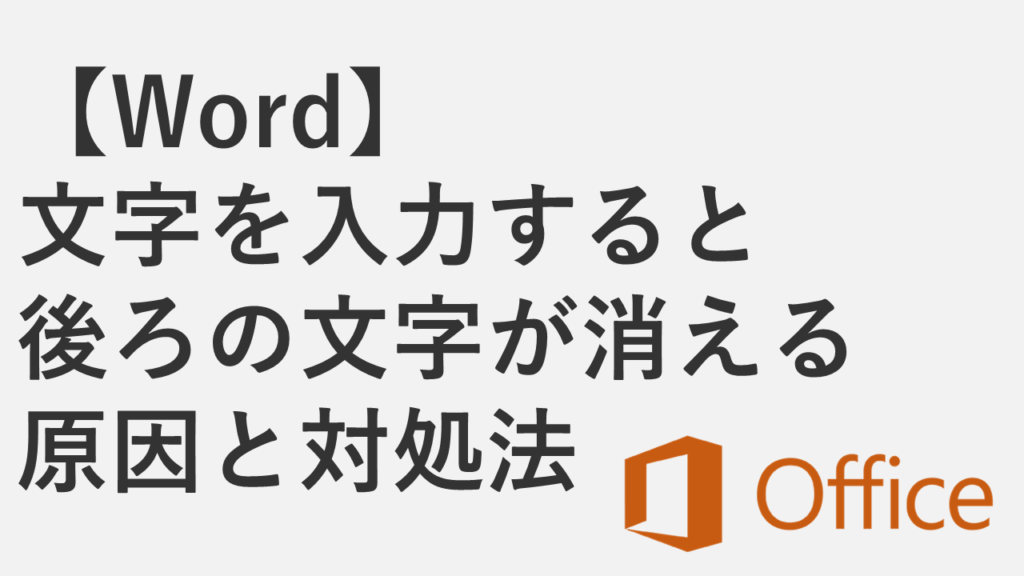
【Word】文字を入力すると後ろの文字が消える原因と対処法
この記事では、Word(ワード)で文字を入力すると「後ろの文字が消える」現象の直し方と、「入力モード」を切り替えて元に戻す手順について解説します。 資料修正などで... -


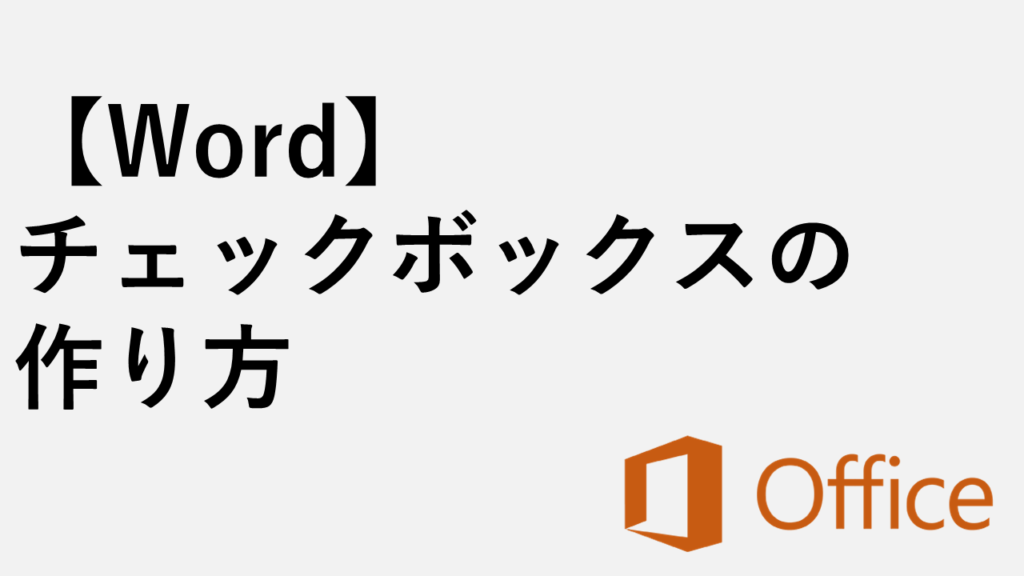
【Word】チェックボックスの作り方|作成・変更(✓/レ点)・削除方法
「Wordでチェックボックスってどうやって作るの?」「✓をレ点に変えたいけど、やり方が分からない…」「Wordのチェックボックスが消せない!」そんなお悩みはありません... -



【Excel】画像をセルに埋め込む方法
こんな人にオススメの記事です 画像をセルの中に埋め込みたい人 セルの中に埋め込まれた画像を元に戻したい人 Excelでセルに画像を埋め込むと、セルの移動やサイズ変更...
最後までご覧いただき、ありがとうございました。
記事の内容は独自検証に基づくものであり、MicrosoftやAdobeなど各ベンダーの公式見解ではありません。
環境によって結果が異なる場合がありますので、参考のうえご利用ください。
誤りのご指摘・追記のご要望・記事のご感想は、記事のコメント欄またはこちらのお問い合わせフォームからお寄せください。個人の方向けには、トラブルの切り分けや設定アドバイスも実施します。
※Microsoft、Windows、Adobe、Acrobat、Creative Cloud、Google Chromeほか記載の製品名・サービス名は各社の商標または登録商標です。


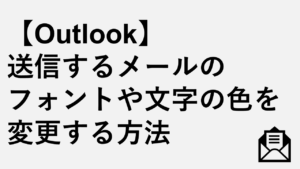
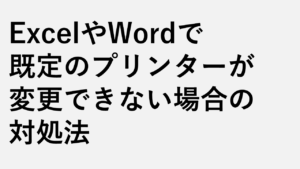


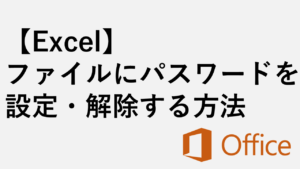
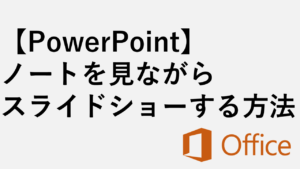


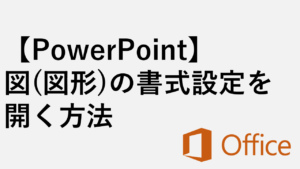
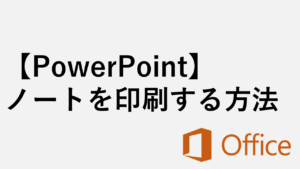

コメント